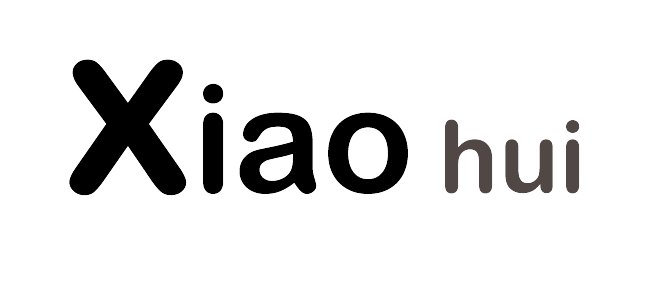-
 Unity教程 Unity教程 第一部分:环境安装与项目创建 安装 Unity Hub 与编辑器 下载 Unity Hub:访问 Unity 官网 下载最新版本。 安装 Unity 编辑器: 打开 Unity Hub → 选择 Installs → Install Editor。 建议选择 2021 LTS 或更高版本(稳定且兼容性强)。 安装时勾选 Windows/Mac Build Support(根据开发平台选择),若需移动端开发可勾选 Android/iOS 模块。 配置外部工具:在 Unity 首选项(Preferences → External Tools)中设置 Visual Studio 或 VSCode 为默认代码编辑器。 创建新项目 选择 3D 模板(适合新手)或 2D 模板(如制作平台跳跃游戏)。 命名项目(如 MyFirstGame),选择无中文的存储路径。 首次启动后,熟悉默认生成的场景结构(包含主摄像机 Main Camera 和方向光 Directional Light)。 第二部分:编辑器界面深度解析 核心面板功能 Scene 视图:3D/2D 场景编辑区,支持快捷键操作: 移动视角:鼠标右键拖拽。 平移场景:按住鼠标中键拖拽。 聚焦物体:选中物体后按 F 键。 Game 视图:预览游戏运行效果,可调整分辨率(如 16:9 的 1920×1080)。 Hierarchy 面板:管理场景中的物体层级,支持父子关系(子物体继承父物体的变换)。 Inspector 面板:显示选中物体的属性和组件,例如 Transform(位置、旋转、缩放)、Rigidbody(刚体)等。 Project 面板:资源管理器,按类型分类存放脚本、材质、模型等。 视图布局优化 切换布局:顶部菜单 Window → Layouts,选择 2D、3D 或自定义布局。 调整面板大小:拖动面板边缘,保存个人布局(Window → Layouts → Save Layout)。 第三部分:基础游戏对象操作与脚本编写 创建与配置游戏对象 地面与玩家角色: 右键 Hierarchy → 3D Object → Plane 创建地面,调整 Scale 至 (5,1,5)。 创建 Capsule 作为玩家,设置 Position 为 (0,1,0) 避免陷入地面。 刚体与碰撞体: 为玩家添加 Rigidbody 组件(Inspector → Add Component → Physics → Rigidbody)。 为收集物(如 Cube)添加 Box Collider 并勾选 Is Trigger,用于触发检测。 C# 脚本控制移动 创建脚本:Project 面板右键 → Create → C# Script,命名为 PlayerController。 代码逻辑: using UnityEngine; public class PlayerController : MonoBehaviour { public float moveSpeed = 5f; private Rigidbody rb; void Start() { rb = GetComponent<Rigidbody>(); } void FixedUpdate() { float horizontal = Input.GetAxis("Horizontal"); float vertical = Input.GetAxis("Vertical"); Vector3 movement = new Vector3(horizontal, 0f, vertical) * moveSpeed * Time.fixedDeltaTime; rb.MovePosition(rb.position + movement); } void OnTriggerEnter(Collider other) { if (other.CompareTag("Collectible")) { Destroy(other.gameObject); // 后续添加计分逻辑 } } } 脚本附加与调试: 拖拽脚本到玩家物体,确保 Rigidbody 组件存在。 使用 VSCode 调试:安装 Unity Debugger 扩展,配置 launch.json 附加到 Unity 进程。 第四部分:物理与交互系统进阶 物理引擎配置 刚体属性:调整 Mass(质量)、Drag(阻力)优化移动手感。 碰撞层设置:通过 Layer Collision Matrix 控制不同层物体是否碰撞(Edit → Project Settings → Physics)。 UI 系统与计分功能 创建 UI 文本: Hierarchy 右键 → UI → Text,重命名为 ScoreText。 调整 Canvas 的渲染模式为 Screen Space - Overlay,设置文本位置、字体大小。 计分脚本: public class ScoreManager : MonoBehaviour { public static ScoreManager Instance; public Text scoreText; private int score = 0; void Awake() => Instance = this; public void AddScore(int points) { score += points; scoreText.text = $"Score: {score}"; } } 在玩家脚本的 OnTriggerEnter 中调用 ScoreManager.Instance.AddScore(10);。 第五部分:优化与发布 性能优化 减少 Draw Calls:合并材质,使用纹理图集。 对象池技术:复用游戏对象(如子弹、敌人),避免频繁实例化与销毁。 跨平台发布 构建设置:File → Build Settings → 选择目标平台(如 PC、Android)。 分辨率适配:调整 Canvas Scaler 的 UI Scale Mode 为 Scale With Screen Size。 调试技巧 断点调试:在 VSCode 中设置断点,运行游戏后触发代码暂停。 日志输出:使用 Debug.Log() 输出变量值,在 Console 面板查看。 常见问题与解决方案 角色移动卡顿 确保在 FixedUpdate 中处理物理移动,而非 Update。 碰撞检测失效 检查碰撞体的 Is Trigger 是否误开启,或调整刚体的 Collision Detection 为 Continuous。 脚本未生效 确认类名与文件名一致,且脚本已附加到正确物体。 实战案例扩展 2D 平台跳跃游戏 使用 Sprite Renderer 与 Tilemap 创建地形。 添加 CharacterController2D 组件处理跳跃与碰撞。 篝火交互系统 导入火焰特效资源,编写脚本通过按键触发粒子效果: if (Input.GetKeyDown(KeyCode.F)) fireEffect.SetActive(true); 第六部分:详细项目开发教程——《3D 平台跑酷游戏》 本教程将指导你从头开发一个完整的 3D 平台跑酷游戏,包含角色控制、关卡设计、敌人AI、UI系统、音效与存档功能。目标是让玩家跳跃障碍、收集金币、击败敌人并抵达终点。 1. 项目规划 核心玩法设计 玩家使用键盘控制角色跳跃、冲刺。 场景中有移动平台、陷阱、金币和巡逻的敌人。 游戏包含多关卡,支持存档读档。 资源准备 角色模型:从 Mixamo 下载免费角色动画。 场景素材:使用 Unity Asset Store 的免费资源(如 "Simple City Pack")。 音效与音乐:访问 Freesound 下载跳跃、金币收集音效。 2. 场景搭建 地形与光照 创建地形:菜单栏 GameObject → 3D Object → Terrain,使用笔刷刷出高低起伏。 添加天空盒:Window → Rendering → Lighting → Environment → Skybox Material。 设置动态光源:添加 Point Light 在场景关键位置,启用阴影(Shadow Type → Soft Shadows)。 平台与障碍物 创建移动平台:使用 Cube 物体,附加脚本使其循环移动: public class MovingPlatform : MonoBehaviour { public float speed = 2f; public Vector3[] waypoints; private int currentWaypoint = 0; void Update() { if (Vector3.Distance(transform.position, waypoints[currentWaypoint]) < 0.1f) currentWaypoint = (currentWaypoint + 1) % waypoints.Length; transform.position = Vector3.MoveTowards( transform.position, waypoints[currentWaypoint], speed * Time.deltaTime ); } } 添加尖刺陷阱:使用多个细长 Cube 组合成尖刺形状,附加 Box Collider 并编写伤害逻辑。 3. 角色控制进阶 角色动画与状态机 导入 Mixamo 角色模型与动画(Idle, Run, Jump)。 创建 Animator Controller:右键 Project 面板 → Create → Animator Controller。 设置动画状态机: 状态过渡:Idle → Run(条件:Speed > 0.1)、Run → Jump(条件:IsJumping == true)。 代码控制动画参数: public class PlayerController : MonoBehaviour { private Animator animator; private bool isGrounded; void Start() => animator = GetComponent<Animator>(); void Update() { float moveInput = Input.GetAxis("Horizontal"); animator.SetFloat("Speed", Mathf.Abs(moveInput)); if (Input.GetButtonDown("Jump") && isGrounded) animator.SetTrigger("Jump"); } void OnCollisionEnter(Collision collision) { if (collision.gameObject.CompareTag("Ground")) isGrounded = true; } } 跳跃与冲刺 跳跃逻辑: public float jumpForce = 5f; private Rigidbody rb; void Jump() { if (isGrounded) { rb.AddForce(Vector3.up * jumpForce, ForceMode.Impulse); isGrounded = false; } } 冲刺功能(按 Shift 加速): public float dashSpeed = 10f; void Dash() { if (Input.GetKeyDown(KeyCode.LeftShift)) rb.AddForce(transform.forward * dashSpeed, ForceMode.Impulse); } 4. 敌人AI与战斗系统 敌人巡逻逻辑 创建敌人预制体:使用 Capsule 作为基础形状,附加 NavMeshAgent 组件。 烘焙导航网格:菜单栏 Window → AI → Navigation → Bake。 编写巡逻脚本: public class EnemyAI : MonoBehaviour { public Transform[] patrolPoints; private NavMeshAgent agent; private int currentPoint = 0; void Start() => agent = GetComponent<NavMeshAgent>(); void Update() { if (agent.remainingDistance < 0.5f) { currentPoint = (currentPoint + 1) % patrolPoints.Length; agent.SetDestination(patrolPoints[currentPoint].position); } } } 玩家攻击与敌人死亡 添加攻击键(如鼠标左键),检测前方敌人: void Attack() { RaycastHit hit; if (Physics.Raycast(transform.position, transform.forward, out hit, 2f)) { if (hit.collider.CompareTag("Enemy")) Destroy(hit.collider.gameObject); } } 敌人死亡时播放粒子特效: public GameObject deathEffect; void Die() { Instantiate(deathEffect, transform.position, Quaternion.identity); Destroy(gameObject); } 5. UI 系统与存档功能 游戏菜单与HUD 创建主菜单:添加 Canvas,包含按钮(Play, Options, Quit)。 暂停菜单:按 Esc 键弹出,使用 Time.timeScale = 0 暂停游戏。 数据持久化 使用 PlayerPrefs 存储最高分与关卡进度: public class SaveSystem : MonoBehaviour { public static void SaveHighScore(int score) { PlayerPrefs.SetInt("HighScore", score); PlayerPrefs.Save(); } public static int LoadHighScore() { return PlayerPrefs.GetInt("HighScore", 0); } } 6. 音效与优化 音效管理 创建全局 AudioManager: public class AudioManager : MonoBehaviour { public static AudioManager Instance; public AudioSource bgmSource, sfxSource; void Awake() => Instance = this; public void PlaySFX(AudioClip clip) { sfxSource.PlayOneShot(clip); } } 在收集金币时调用: AudioManager.Instance.PlaySFX(coinSound); 性能优化 遮挡剔除(Occlusion Culling):减少不可见物体的渲染。 LOD Group:为复杂模型添加多级细节(Window → Rendering → LOD Group)。 7. 构建与发布 跨平台设置 切换平台:File → Build Settings → 选择 Android/iOS/PC。 安卓配置:安装 JDK、Android SDK,设置 Bundle Identifier。 生成APK/EXE 点击 Build,选择输出路径,等待编译完成。 项目扩展方向 多人联机功能 使用 Unity Netcode 或 Photon PUN 实现多人合作。 剧情与任务系统 添加对话系统(如使用 Ink 叙事脚本)与任务追踪UI。 Steam集成 集成 Steamworks SDK 实现成就与云存档。 通过本教程,你不仅能掌握 Unity 的基础操作,还能深入理解物理、UI、调试等进阶功能。建议结合 Unity 学习路线图 系统化学习,并参考官方文档与社区资源(如 Unity Learn 平台)持续提升!
Unity教程 Unity教程 第一部分:环境安装与项目创建 安装 Unity Hub 与编辑器 下载 Unity Hub:访问 Unity 官网 下载最新版本。 安装 Unity 编辑器: 打开 Unity Hub → 选择 Installs → Install Editor。 建议选择 2021 LTS 或更高版本(稳定且兼容性强)。 安装时勾选 Windows/Mac Build Support(根据开发平台选择),若需移动端开发可勾选 Android/iOS 模块。 配置外部工具:在 Unity 首选项(Preferences → External Tools)中设置 Visual Studio 或 VSCode 为默认代码编辑器。 创建新项目 选择 3D 模板(适合新手)或 2D 模板(如制作平台跳跃游戏)。 命名项目(如 MyFirstGame),选择无中文的存储路径。 首次启动后,熟悉默认生成的场景结构(包含主摄像机 Main Camera 和方向光 Directional Light)。 第二部分:编辑器界面深度解析 核心面板功能 Scene 视图:3D/2D 场景编辑区,支持快捷键操作: 移动视角:鼠标右键拖拽。 平移场景:按住鼠标中键拖拽。 聚焦物体:选中物体后按 F 键。 Game 视图:预览游戏运行效果,可调整分辨率(如 16:9 的 1920×1080)。 Hierarchy 面板:管理场景中的物体层级,支持父子关系(子物体继承父物体的变换)。 Inspector 面板:显示选中物体的属性和组件,例如 Transform(位置、旋转、缩放)、Rigidbody(刚体)等。 Project 面板:资源管理器,按类型分类存放脚本、材质、模型等。 视图布局优化 切换布局:顶部菜单 Window → Layouts,选择 2D、3D 或自定义布局。 调整面板大小:拖动面板边缘,保存个人布局(Window → Layouts → Save Layout)。 第三部分:基础游戏对象操作与脚本编写 创建与配置游戏对象 地面与玩家角色: 右键 Hierarchy → 3D Object → Plane 创建地面,调整 Scale 至 (5,1,5)。 创建 Capsule 作为玩家,设置 Position 为 (0,1,0) 避免陷入地面。 刚体与碰撞体: 为玩家添加 Rigidbody 组件(Inspector → Add Component → Physics → Rigidbody)。 为收集物(如 Cube)添加 Box Collider 并勾选 Is Trigger,用于触发检测。 C# 脚本控制移动 创建脚本:Project 面板右键 → Create → C# Script,命名为 PlayerController。 代码逻辑: using UnityEngine; public class PlayerController : MonoBehaviour { public float moveSpeed = 5f; private Rigidbody rb; void Start() { rb = GetComponent<Rigidbody>(); } void FixedUpdate() { float horizontal = Input.GetAxis("Horizontal"); float vertical = Input.GetAxis("Vertical"); Vector3 movement = new Vector3(horizontal, 0f, vertical) * moveSpeed * Time.fixedDeltaTime; rb.MovePosition(rb.position + movement); } void OnTriggerEnter(Collider other) { if (other.CompareTag("Collectible")) { Destroy(other.gameObject); // 后续添加计分逻辑 } } } 脚本附加与调试: 拖拽脚本到玩家物体,确保 Rigidbody 组件存在。 使用 VSCode 调试:安装 Unity Debugger 扩展,配置 launch.json 附加到 Unity 进程。 第四部分:物理与交互系统进阶 物理引擎配置 刚体属性:调整 Mass(质量)、Drag(阻力)优化移动手感。 碰撞层设置:通过 Layer Collision Matrix 控制不同层物体是否碰撞(Edit → Project Settings → Physics)。 UI 系统与计分功能 创建 UI 文本: Hierarchy 右键 → UI → Text,重命名为 ScoreText。 调整 Canvas 的渲染模式为 Screen Space - Overlay,设置文本位置、字体大小。 计分脚本: public class ScoreManager : MonoBehaviour { public static ScoreManager Instance; public Text scoreText; private int score = 0; void Awake() => Instance = this; public void AddScore(int points) { score += points; scoreText.text = $"Score: {score}"; } } 在玩家脚本的 OnTriggerEnter 中调用 ScoreManager.Instance.AddScore(10);。 第五部分:优化与发布 性能优化 减少 Draw Calls:合并材质,使用纹理图集。 对象池技术:复用游戏对象(如子弹、敌人),避免频繁实例化与销毁。 跨平台发布 构建设置:File → Build Settings → 选择目标平台(如 PC、Android)。 分辨率适配:调整 Canvas Scaler 的 UI Scale Mode 为 Scale With Screen Size。 调试技巧 断点调试:在 VSCode 中设置断点,运行游戏后触发代码暂停。 日志输出:使用 Debug.Log() 输出变量值,在 Console 面板查看。 常见问题与解决方案 角色移动卡顿 确保在 FixedUpdate 中处理物理移动,而非 Update。 碰撞检测失效 检查碰撞体的 Is Trigger 是否误开启,或调整刚体的 Collision Detection 为 Continuous。 脚本未生效 确认类名与文件名一致,且脚本已附加到正确物体。 实战案例扩展 2D 平台跳跃游戏 使用 Sprite Renderer 与 Tilemap 创建地形。 添加 CharacterController2D 组件处理跳跃与碰撞。 篝火交互系统 导入火焰特效资源,编写脚本通过按键触发粒子效果: if (Input.GetKeyDown(KeyCode.F)) fireEffect.SetActive(true); 第六部分:详细项目开发教程——《3D 平台跑酷游戏》 本教程将指导你从头开发一个完整的 3D 平台跑酷游戏,包含角色控制、关卡设计、敌人AI、UI系统、音效与存档功能。目标是让玩家跳跃障碍、收集金币、击败敌人并抵达终点。 1. 项目规划 核心玩法设计 玩家使用键盘控制角色跳跃、冲刺。 场景中有移动平台、陷阱、金币和巡逻的敌人。 游戏包含多关卡,支持存档读档。 资源准备 角色模型:从 Mixamo 下载免费角色动画。 场景素材:使用 Unity Asset Store 的免费资源(如 "Simple City Pack")。 音效与音乐:访问 Freesound 下载跳跃、金币收集音效。 2. 场景搭建 地形与光照 创建地形:菜单栏 GameObject → 3D Object → Terrain,使用笔刷刷出高低起伏。 添加天空盒:Window → Rendering → Lighting → Environment → Skybox Material。 设置动态光源:添加 Point Light 在场景关键位置,启用阴影(Shadow Type → Soft Shadows)。 平台与障碍物 创建移动平台:使用 Cube 物体,附加脚本使其循环移动: public class MovingPlatform : MonoBehaviour { public float speed = 2f; public Vector3[] waypoints; private int currentWaypoint = 0; void Update() { if (Vector3.Distance(transform.position, waypoints[currentWaypoint]) < 0.1f) currentWaypoint = (currentWaypoint + 1) % waypoints.Length; transform.position = Vector3.MoveTowards( transform.position, waypoints[currentWaypoint], speed * Time.deltaTime ); } } 添加尖刺陷阱:使用多个细长 Cube 组合成尖刺形状,附加 Box Collider 并编写伤害逻辑。 3. 角色控制进阶 角色动画与状态机 导入 Mixamo 角色模型与动画(Idle, Run, Jump)。 创建 Animator Controller:右键 Project 面板 → Create → Animator Controller。 设置动画状态机: 状态过渡:Idle → Run(条件:Speed > 0.1)、Run → Jump(条件:IsJumping == true)。 代码控制动画参数: public class PlayerController : MonoBehaviour { private Animator animator; private bool isGrounded; void Start() => animator = GetComponent<Animator>(); void Update() { float moveInput = Input.GetAxis("Horizontal"); animator.SetFloat("Speed", Mathf.Abs(moveInput)); if (Input.GetButtonDown("Jump") && isGrounded) animator.SetTrigger("Jump"); } void OnCollisionEnter(Collision collision) { if (collision.gameObject.CompareTag("Ground")) isGrounded = true; } } 跳跃与冲刺 跳跃逻辑: public float jumpForce = 5f; private Rigidbody rb; void Jump() { if (isGrounded) { rb.AddForce(Vector3.up * jumpForce, ForceMode.Impulse); isGrounded = false; } } 冲刺功能(按 Shift 加速): public float dashSpeed = 10f; void Dash() { if (Input.GetKeyDown(KeyCode.LeftShift)) rb.AddForce(transform.forward * dashSpeed, ForceMode.Impulse); } 4. 敌人AI与战斗系统 敌人巡逻逻辑 创建敌人预制体:使用 Capsule 作为基础形状,附加 NavMeshAgent 组件。 烘焙导航网格:菜单栏 Window → AI → Navigation → Bake。 编写巡逻脚本: public class EnemyAI : MonoBehaviour { public Transform[] patrolPoints; private NavMeshAgent agent; private int currentPoint = 0; void Start() => agent = GetComponent<NavMeshAgent>(); void Update() { if (agent.remainingDistance < 0.5f) { currentPoint = (currentPoint + 1) % patrolPoints.Length; agent.SetDestination(patrolPoints[currentPoint].position); } } } 玩家攻击与敌人死亡 添加攻击键(如鼠标左键),检测前方敌人: void Attack() { RaycastHit hit; if (Physics.Raycast(transform.position, transform.forward, out hit, 2f)) { if (hit.collider.CompareTag("Enemy")) Destroy(hit.collider.gameObject); } } 敌人死亡时播放粒子特效: public GameObject deathEffect; void Die() { Instantiate(deathEffect, transform.position, Quaternion.identity); Destroy(gameObject); } 5. UI 系统与存档功能 游戏菜单与HUD 创建主菜单:添加 Canvas,包含按钮(Play, Options, Quit)。 暂停菜单:按 Esc 键弹出,使用 Time.timeScale = 0 暂停游戏。 数据持久化 使用 PlayerPrefs 存储最高分与关卡进度: public class SaveSystem : MonoBehaviour { public static void SaveHighScore(int score) { PlayerPrefs.SetInt("HighScore", score); PlayerPrefs.Save(); } public static int LoadHighScore() { return PlayerPrefs.GetInt("HighScore", 0); } } 6. 音效与优化 音效管理 创建全局 AudioManager: public class AudioManager : MonoBehaviour { public static AudioManager Instance; public AudioSource bgmSource, sfxSource; void Awake() => Instance = this; public void PlaySFX(AudioClip clip) { sfxSource.PlayOneShot(clip); } } 在收集金币时调用: AudioManager.Instance.PlaySFX(coinSound); 性能优化 遮挡剔除(Occlusion Culling):减少不可见物体的渲染。 LOD Group:为复杂模型添加多级细节(Window → Rendering → LOD Group)。 7. 构建与发布 跨平台设置 切换平台:File → Build Settings → 选择 Android/iOS/PC。 安卓配置:安装 JDK、Android SDK,设置 Bundle Identifier。 生成APK/EXE 点击 Build,选择输出路径,等待编译完成。 项目扩展方向 多人联机功能 使用 Unity Netcode 或 Photon PUN 实现多人合作。 剧情与任务系统 添加对话系统(如使用 Ink 叙事脚本)与任务追踪UI。 Steam集成 集成 Steamworks SDK 实现成就与云存档。 通过本教程,你不仅能掌握 Unity 的基础操作,还能深入理解物理、UI、调试等进阶功能。建议结合 Unity 学习路线图 系统化学习,并参考官方文档与社区资源(如 Unity Learn 平台)持续提升!